修復本頁腳本中出現的錯誤
已發表: 2023-01-05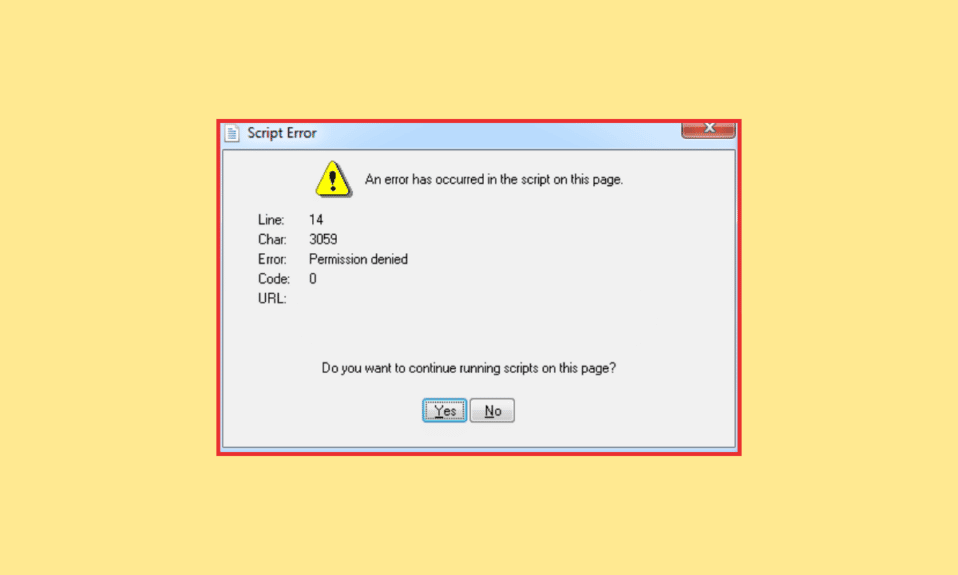
計算機用戶熟悉腳本錯誤。 當瀏覽器無法從網頁執行 VBScript、JavaScript 或其他腳本語言指令時,就會在瀏覽器中發生此錯誤。 此錯誤也可能發生在桌面應用程序中。 此頁面上的腳本中出現錯誤主要是通過 Internet Explorer 報告的。 除此之外,還有其他程序也可能導致此問題,例如此頁面 chrome 上的腳本中發生了錯誤。 此錯誤可能發生在不同的 Windows 版本(包括 7、8 和 10)上。讓我們進一步了解此腳本錯誤、導致它的原因以及在您的系統上修復它的不同方法。
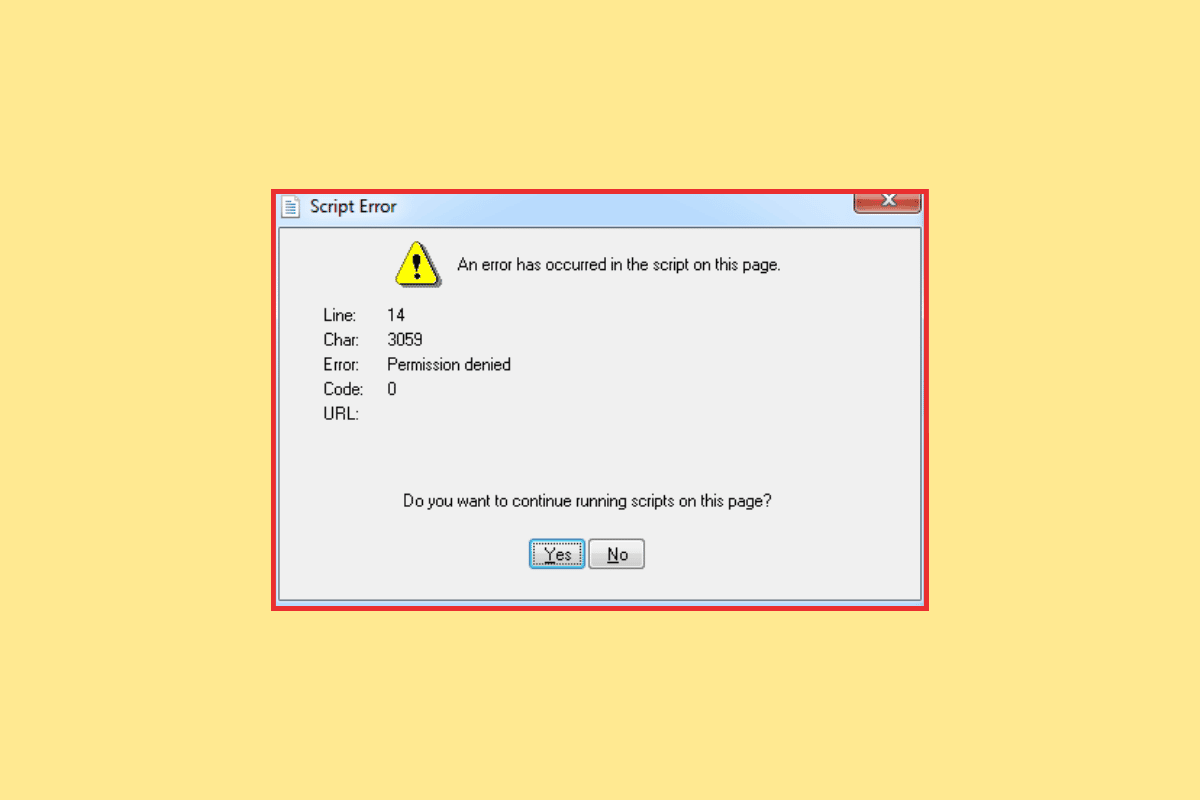
內容
- 如何修復 Windows 10 上此頁面上的腳本中出現的錯誤
- 本頁腳本出現錯誤是什麼原因?
- 方法一:關閉後台應用
- 方法二:禁用啟動項
- 方法 3:禁用防病毒軟件(如果適用)
- 方法 4:禁用第三方瀏覽器擴展
- 方法 5:啟用 JavaScript
- 方法六:註冊Urlmon.dll文件
- 方法 7:禁用腳本錯誤通知
如何修復 Windows 10 上此頁面上的腳本中出現的錯誤
按照本指南了解解決此頁面腳本問題中發生錯誤的解決方案。
本頁腳本出現錯誤是什麼原因?
有多種原因會導致您的 PC 出現腳本錯誤。 下面讓我們詳細看看這些腳本出錯的原因:
- 第三方瀏覽器擴展:導致腳本問題的主要原因之一是啟用了第三方擴展。 因此,您可以嘗試禁用這些擴展來解決問題。
- Windows 缺少 Java:下一個罪魁禍首是腳本試圖在缺少 Java 的機器上運行。 因此,您必須安裝 Java,以防您的設備上沒有它。
- 啟用腳本錯誤通知:腳本錯誤背後的另一個原因是您是否啟用了腳本錯誤通知。 您必須禁用這些通知以避免瀏覽器會話中斷。
- 未註冊的 Urlmon.dll:如果此文件未註冊,則在 IE 上運行的設備上的腳本無法正常運行並導致錯誤。
- 防病毒阻止軟件:安裝在您設備上的第三方防病毒程序也可以阻止該軟件及其組件,從而阻止腳本錯誤。
要解決腳本錯誤,請按照下面列出的方法進行操作,以便根據系統錯誤背後的原因有效地修復它。
方法一:關閉後台應用
有許多應用程序在後台運行,可能會干擾 JavaScript 等其他程序。 因此,您必須關閉或禁用系統上的這些活動後台應用程序。 為此,您可以查看我們的指南,了解如何在 Windows 10 中禁用後台應用程序並關閉這些干擾應用程序。
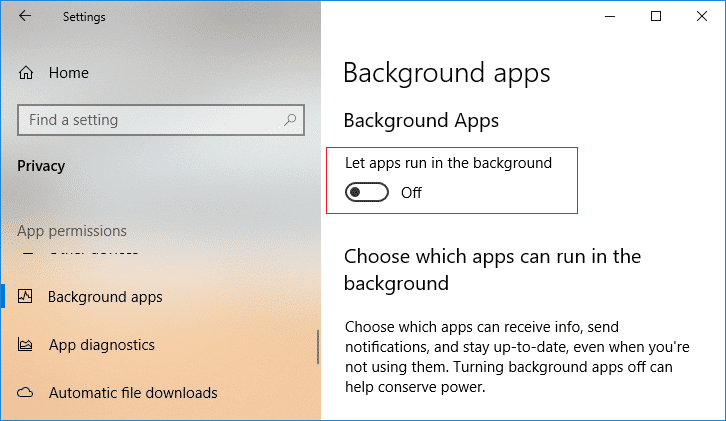
方法二:禁用啟動項
修復此頁面腳本中發生錯誤的另一種方法是禁用啟動項。 一旦您的系統啟動,啟動應用程序就會開始運行,並且可能會干擾其他程序的正常運行。 因此,您必須禁用這些啟動項,為此,請參閱我們關於如何在 Windows 10 中禁用啟動程序的有用指南。
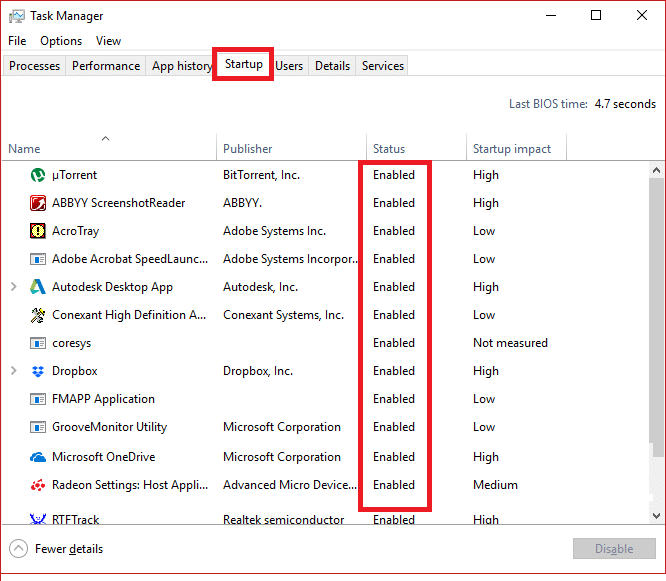
另請閱讀:修復在 Windows 10 中應用轉換的錯誤
方法 3:禁用防病毒軟件(如果適用)
禁用第三方防病毒程序可以避免此頁面上的腳本發生錯誤 Chrome。 有時,防病毒軟件會阻止某些程序在您的 PC 上運行,在這種情況下也會導致腳本錯誤。 您可以嘗試排除某些應用程序或程序以提高軟件的穩定性和性能。 您還可以禁用防病毒程序,為此,請按照我們關於如何在 Windows 10 上臨時禁用防病毒程序的指南進行操作。
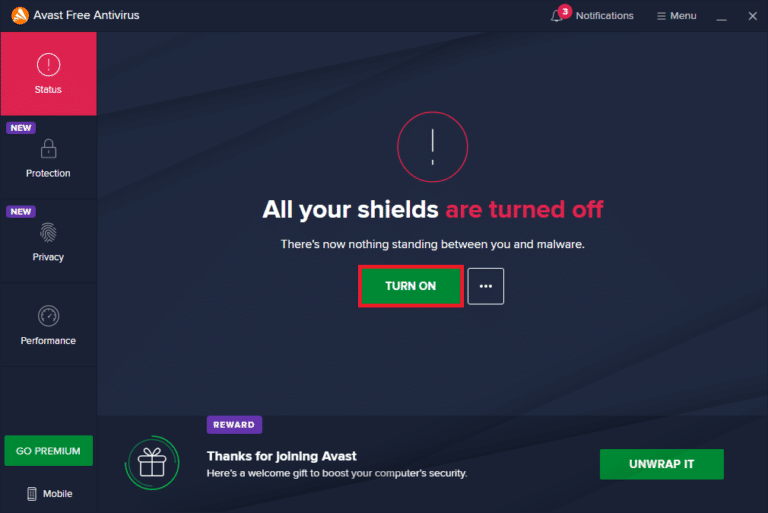
方法 4:禁用第三方瀏覽器擴展
解決此頁 Windows 10 腳本中出現錯誤的下一個方法是禁用可能導致腳本錯誤的第三方瀏覽器擴展。 要禁用瀏覽器擴展,請檢查下面列出的步驟:
1. 啟動谷歌瀏覽器並點擊屏幕右上角的三點圖標。
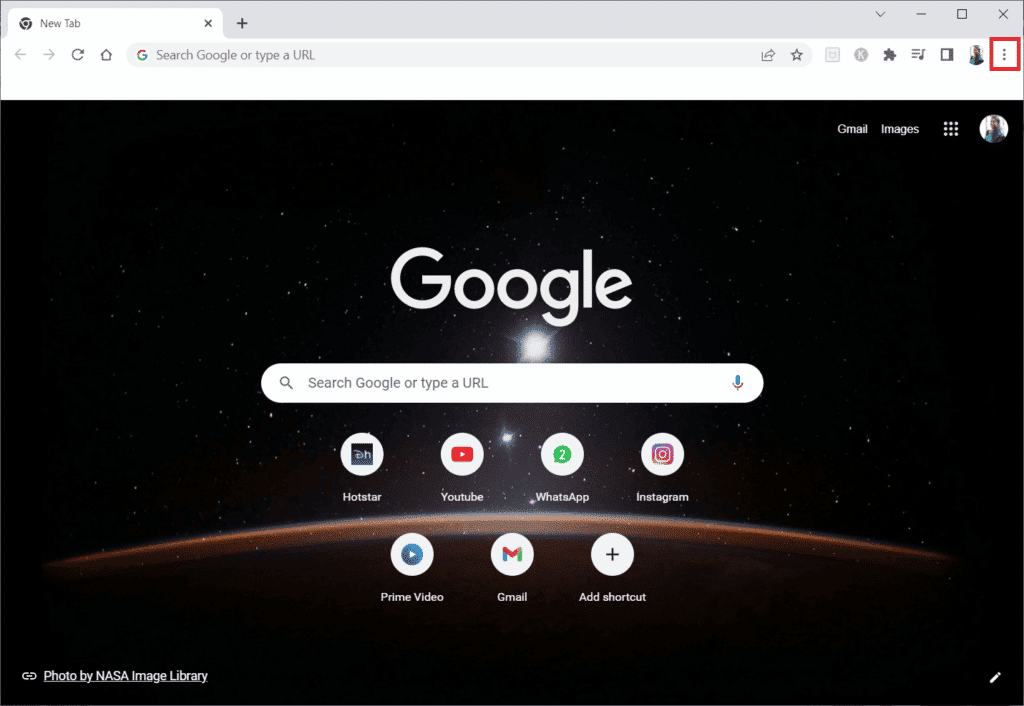
2. 從下拉菜單中選擇更多工具,然後單擊下一步的擴展。
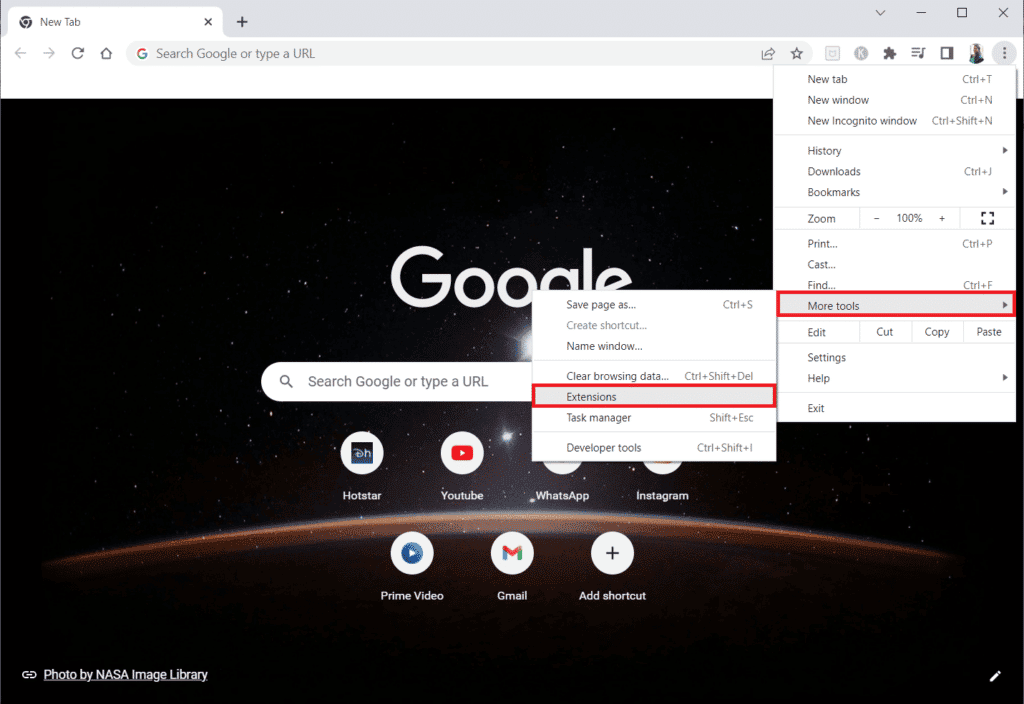
3. 現在,在您的 Chrome 應用程序中關閉網絡擴展。
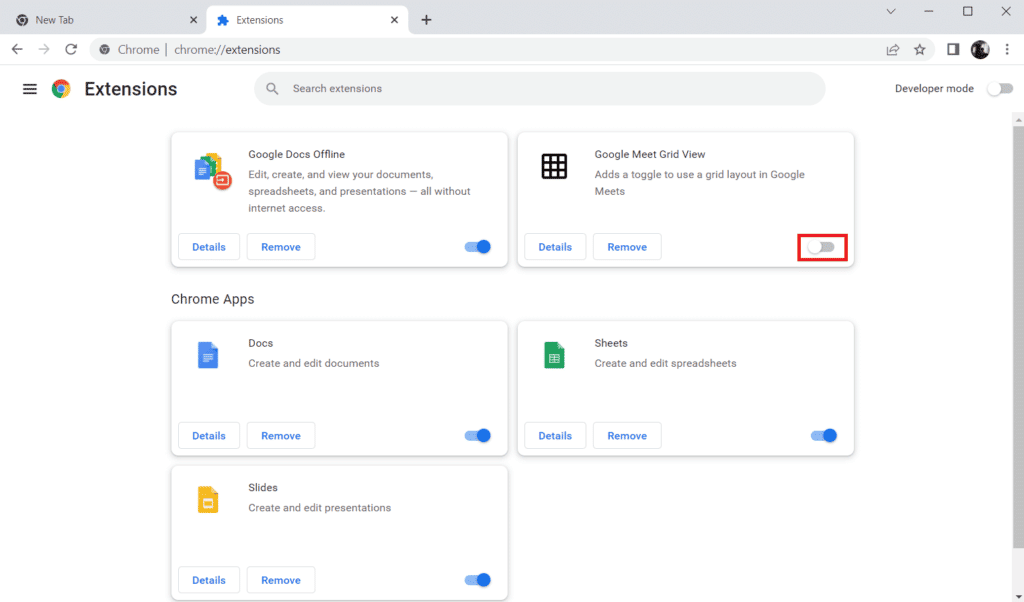
另請閱讀:修復 Windows 10 上的網絡錯誤 0x00028001
方法 5:啟用 JavaScript
JavaScript 對於系統上安裝的程序和網站的正常運行至關重要。 因此,請確保在您使用的 Web 瀏覽器中啟用了 JavaScript。 您可以閱讀我們關於如何在瀏覽器中啟用或禁用 JavaScript 的指南,以正確遵循此方法。

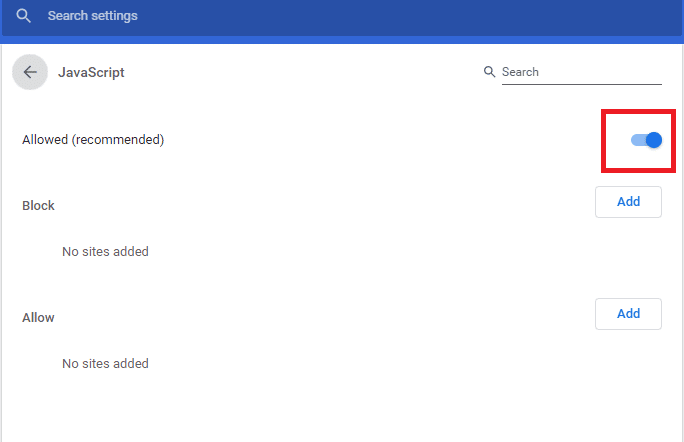
方法六:註冊Urlmon.dll文件
如果未註冊 urlmon.dll 文件,此頁面上的腳本也可能發生錯誤。 它是最常用的動態鏈接庫文件之一,由 Internet Explorer 提供支持的腳本使用。 因此,您必須重新註冊文件才能解決上述錯誤。
注意:以下步驟可以在任何 Windows 版本上執行。
1. 同時按下Windows + R 鍵打開“運行”對話框。
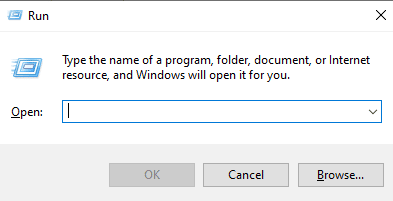
2. 接下來,在框中鍵入Regsvr32 urlmon.dll ,然後按Enter 鍵。
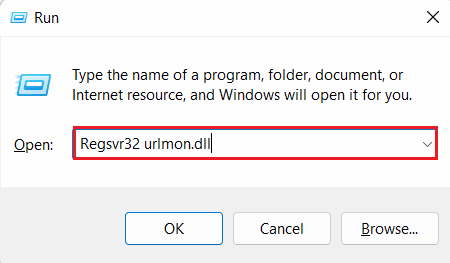
3. 在UAC 提示(用戶帳戶控制提示)時,單擊是。
4. 在成功過程中,您將在 urlmon.dll 成功消息中遇到 DllRegisterServer 。
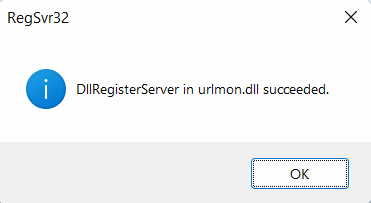
另請閱讀:修復 Windows 10 網絡配置文件丟失問題
方法 7:禁用腳本錯誤通知
如果您仍然無法解決設備上的腳本錯誤,那麼您可以嘗試禁用通知以避免操作系統受到干擾。 儘管這只是一種解決方法,只會幫助您禁用通知而不是錯誤,您仍然可以按照以下步驟來禁用這些通知:
1. 按Windows 鍵,輸入控制面板,然後單擊打開。
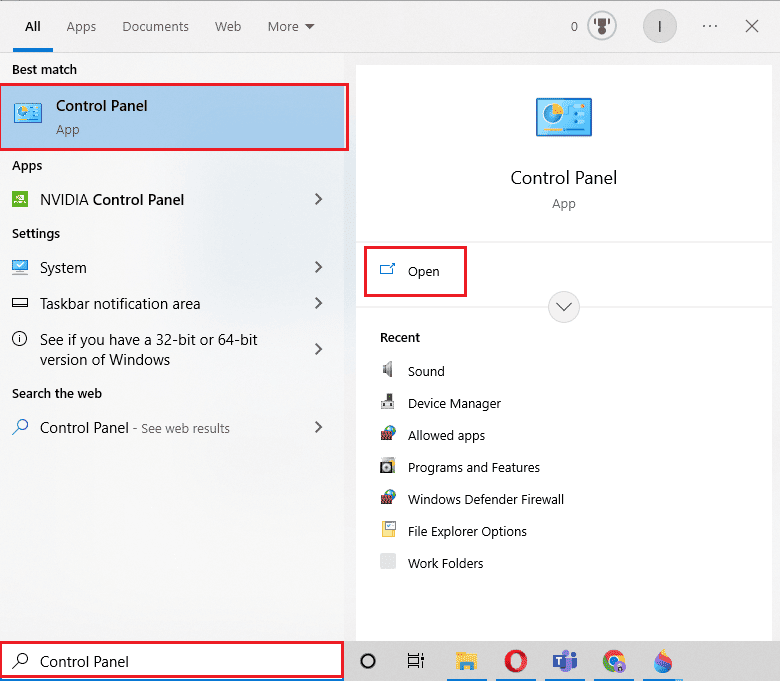
2. 在框中搜索Internet 選項,然後按Enter 鍵。
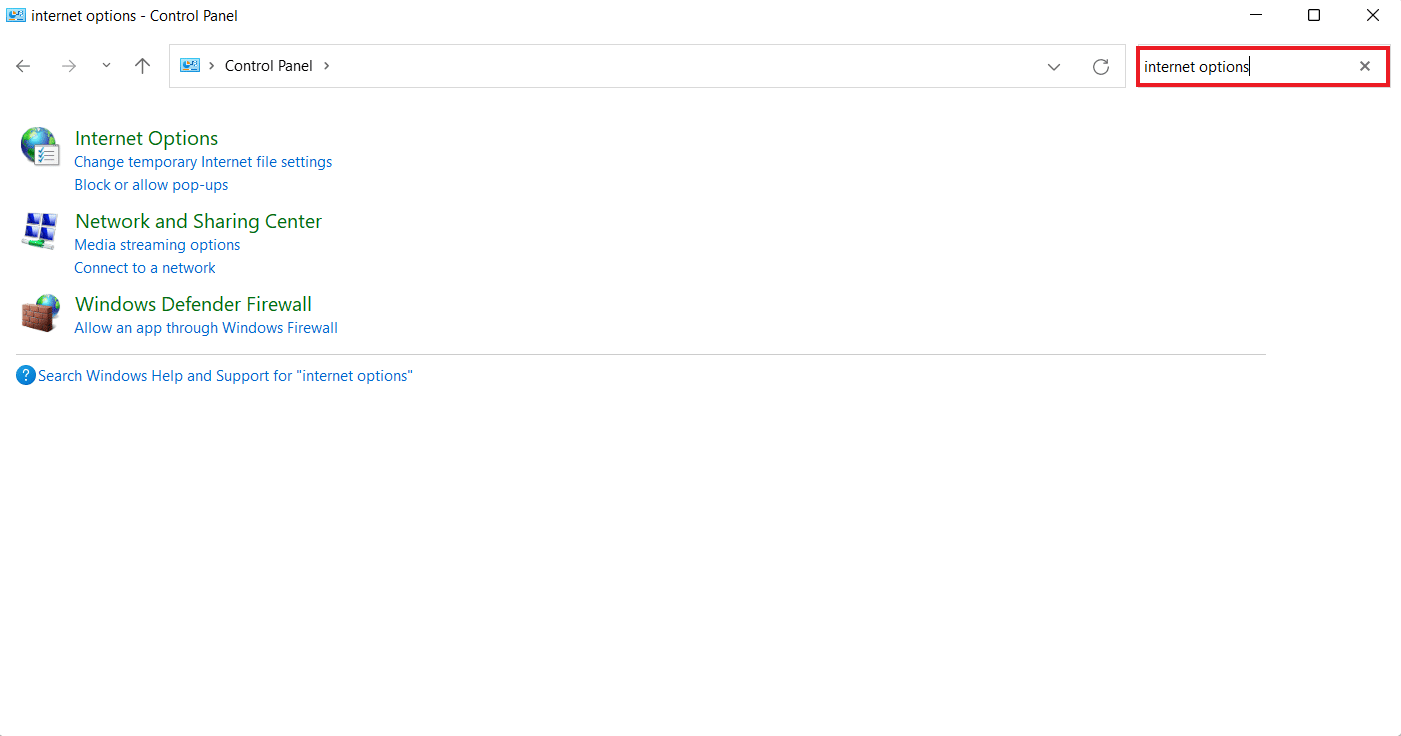
3. 從左側面板的結果中單擊Internet 選項。
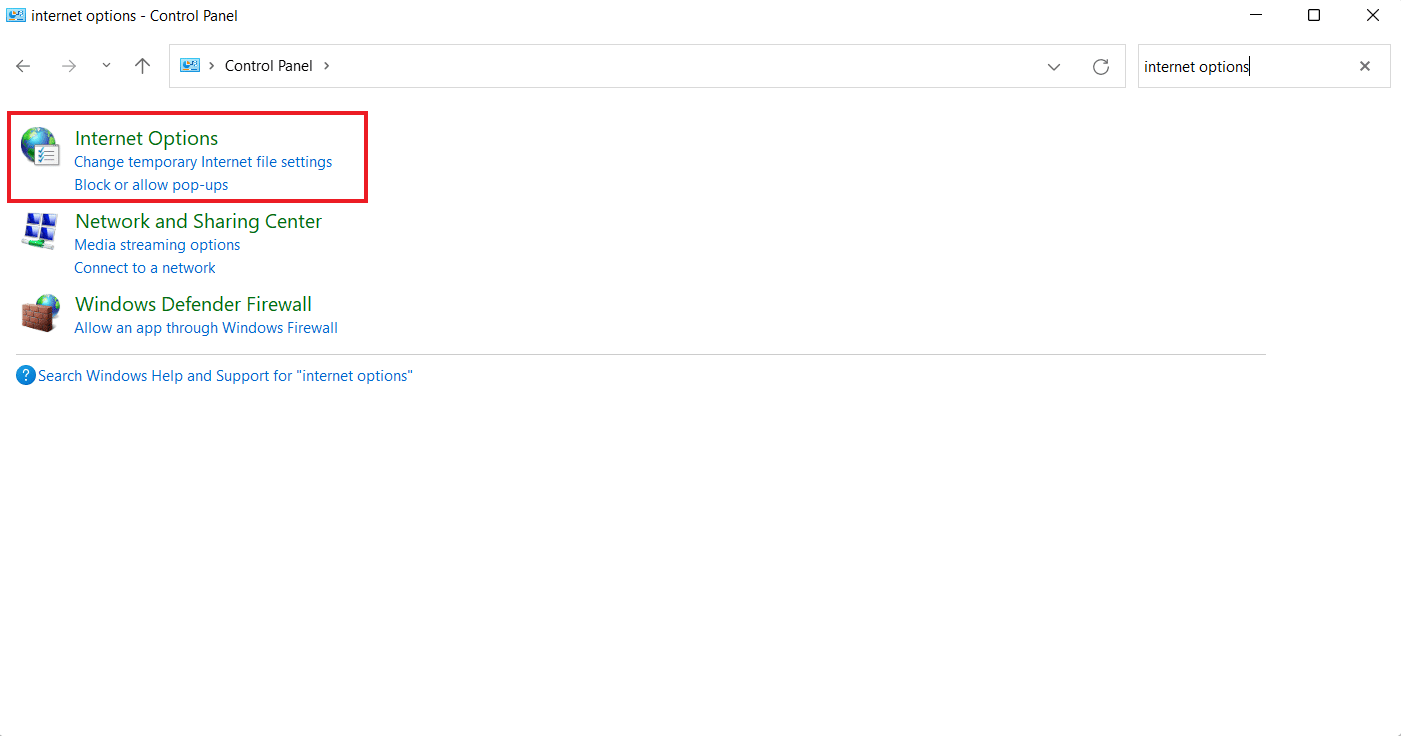
4. 在“ Internet 屬性”窗口中,單擊“高級”選項卡並導航到“瀏覽”類別。
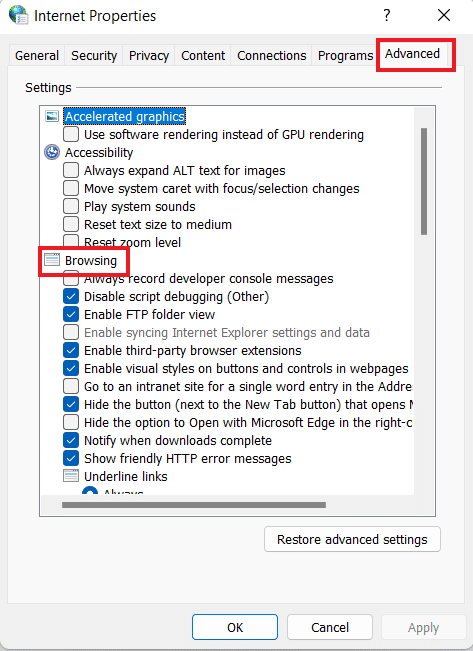
5. 現在,取消選中顯示有關每個腳本錯誤的通知複選框。
6. 接下來,單擊“應用”以保存修改。
因此,這些是解決 Chrome 上此頁面上的腳本中發生錯誤的方法。
常見問題 (FAQ)
Q1。 什麼是腳本錯誤?
答。 腳本錯誤是瀏覽器發送給 onerror 回調的錯誤,當它們源自第三方腳本時。 當第三方腳本來自不同的來源時,通常會發生這種情況。
Q2。 如何修復 Outlook 中的腳本錯誤?
答。 在 Outlook 中,在收到新郵件時,您會收到一條腳本錯誤消息。 為了修復此錯誤,您可以刪除過濾器文件。
Q3. 腳本錯誤是病毒嗎?
答。 腳本錯誤不是病毒,而只是VBScript 文件的錯誤。 該錯誤可能出現在任何 Windows 版本上,並且不依賴於任何特定軟件。
Q4. 我可以關閉 Outlook 中的腳本嗎?
答。 是的,可以關閉 Outlook 中的腳本。
Q5. 腳本會損壞我的電腦嗎?
答。 網絡腳本病毒會影響您的系統記錄並損害系統性能。
推薦的:
- 修復 Verizon 服務器錯誤的 6 種方法
- 修復您連接的服務器正在使用無法驗證的安全證書錯誤的 6 種方法
- 修復特定於應用程序的權限設置 10016 錯誤
- 修復 Google Chrome 狀態無效圖像哈希錯誤
我們希望我們關於此頁面腳本中發生錯誤的文檔有助於指導您很好地了解可以修復有問題的錯誤的不同方法。 請參考這些方法,讓我們知道哪一種方法幫助了您。 如果您有任何疑問或建議,請在下方留下您的評論。
